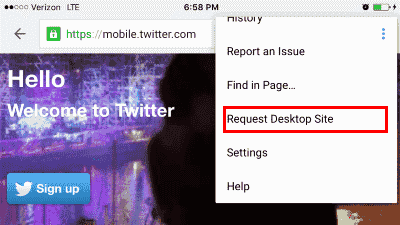Apple iOS-apparaten zoals de Apple iPhone, iPad en iPod Touch geven de mobiele versie van Twitter weer als u de site probeert te bezoeken met de Safari-browser. Volg deze stappen om toegang te krijgen tot alle functies op Twitter en om de volledige website te bekijken.
Opmerking: er was een optie op de site van Twitter om over te schakelen naar een desktopversie van de site. Twitter heeft het echter verwijderd.
Vergeet eerst de toegang tot de desktopversie van Twitter in de Safari-webbrowser binnen iOS. Er is geen manier om het te laten werken zonder de User Agent String wijzigen. Het zal elke keer doorverwijzen naar mobile.twitter.com. In plaats daarvan moet je de Chrome-browser gebruiken om de desktopversie van Twitter op de iPhone of iPad weer te geven.
- Download en installeer Google Chrome voor iOS.
- Selecteer de "Menu" knop in de rechterbovenhoek en kies vervolgens "Nieuw incognitotabblad“.
- Ga op het tabblad Incognito Chrome naar een andere website dan Twitter.
- Selecteer de "Menu" knop in de rechterbovenhoek en kies vervolgens "Bekijk desktopversie“.
- Ga nu naar Twitter.com op het tabblad Incognito. De desktopversie van Twitter zou moeten worden weergegeven.